ug10.0打印一比一图纸
软件: ug
在UG NX 10.0里打印一比一图纸,可按以下步骤操作:
准备模型与图纸
打开要打印的模型文件,若还没有创建工程图,点击“菜单” - “新建”,在“新建”对话框中选“图纸”类型,指定模板后进入工程图环境。接着添加模型视图,调整视图位置、比例等参数,设置好尺寸标注、公差、技术要求等必要信息。
设置打印参数
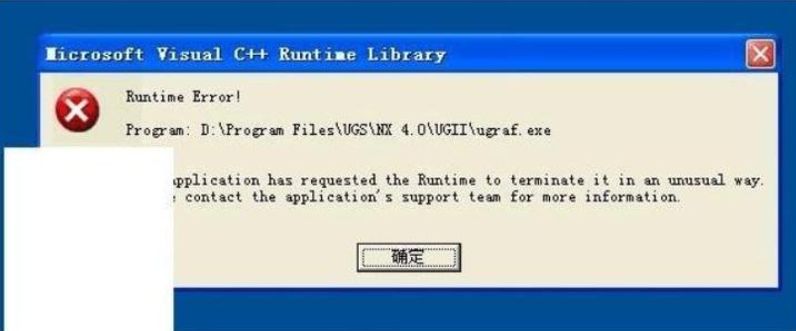
1. 打开打印对话框:点击“文件” - “打印”,或使用快捷键Ctrl+P,弹出“打印”对话框。
2. 选择打印机:在“打印机/绘图仪”区域,从下拉列表选择你要使用的打印机。
3. 设置图纸尺寸:在“图纸尺寸”下拉菜单中,选择与你要打印的实际纸张大小一致的选项,比如A4、A3等。确保所选尺寸能满足一比一打印需求。
4. 设置打印比例:在“比例”区域,取消“布满图纸”的勾选,然后在“比例”下拉菜单中选择“1:1”,或者手动输入“1”作为比例值,保证模型按实际尺寸打印。
5. 设置打印范围:通常选择“窗口”,然后在图形窗口中框选你要打印的视图区域;也可以根据需求选择“显示”“图形界限”等选项。
6. 调整打印方向:根据图纸内容和纸张方向,在“打印方向”区域选择“纵向”或“横向”。
预览与打印
1. 预览打印效果:完成上述设置后,点击“预览”按钮,查看打印效果。检查视图是否完整、比例是否正确、有无内容超出纸张范围等问题。若不满意,返回修改设置。
2. 执行打印:确认预览效果无误后,点击“确定”开始打印。
准备模型与图纸
打开要打印的模型文件,若还没有创建工程图,点击“菜单” - “新建”,在“新建”对话框中选“图纸”类型,指定模板后进入工程图环境。接着添加模型视图,调整视图位置、比例等参数,设置好尺寸标注、公差、技术要求等必要信息。
设置打印参数
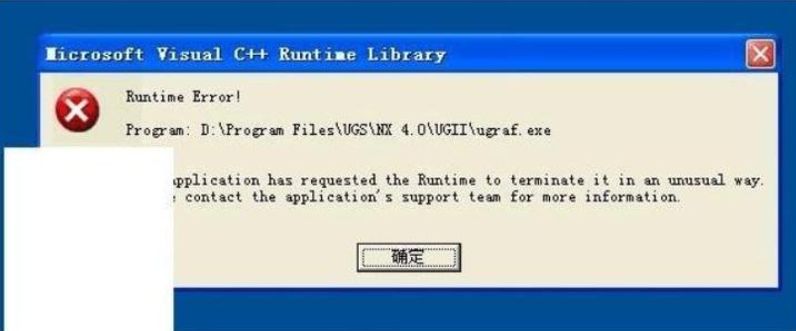
1. 打开打印对话框:点击“文件” - “打印”,或使用快捷键Ctrl+P,弹出“打印”对话框。
2. 选择打印机:在“打印机/绘图仪”区域,从下拉列表选择你要使用的打印机。
3. 设置图纸尺寸:在“图纸尺寸”下拉菜单中,选择与你要打印的实际纸张大小一致的选项,比如A4、A3等。确保所选尺寸能满足一比一打印需求。
4. 设置打印比例:在“比例”区域,取消“布满图纸”的勾选,然后在“比例”下拉菜单中选择“1:1”,或者手动输入“1”作为比例值,保证模型按实际尺寸打印。
5. 设置打印范围:通常选择“窗口”,然后在图形窗口中框选你要打印的视图区域;也可以根据需求选择“显示”“图形界限”等选项。
6. 调整打印方向:根据图纸内容和纸张方向,在“打印方向”区域选择“纵向”或“横向”。
预览与打印
1. 预览打印效果:完成上述设置后,点击“预览”按钮,查看打印效果。检查视图是否完整、比例是否正确、有无内容超出纸张范围等问题。若不满意,返回修改设置。
2. 执行打印:确认预览效果无误后,点击“确定”开始打印。











